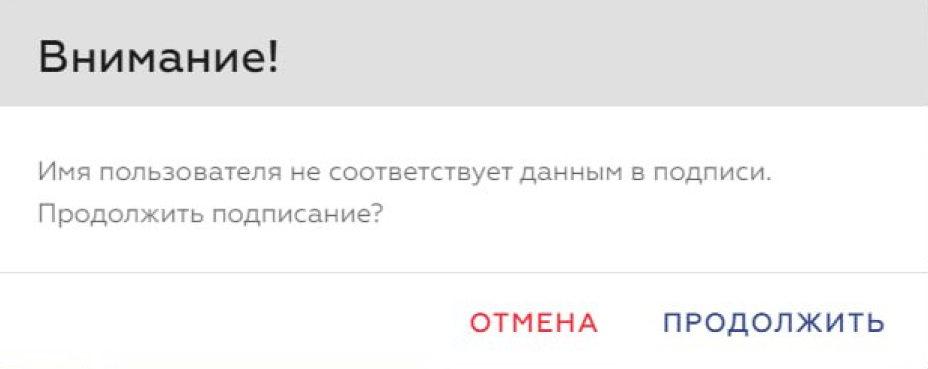Заполнение заявления
На главной странице раздела «Заявление» (Рисунок 1) присутствует два информационных блока:
На странице доступны следующие элементы интерфейса:
- Кнопка «Редактировать» — при нажатии пользователь перейдёт на страницу редактирования текущей введённой информации по блоку «Заявление на участие в конкурсе» или «Справка для участия в конкурсе».
- Кнопка «Просмотреть» — при нажатии пользователь перейдёт на страницу просмотра текущей введённой информации по блоку «Заявление на участие в конкурсе» или «Справка для участия в конкурсе»
Рисунок 1 — Раздел «Заявление»
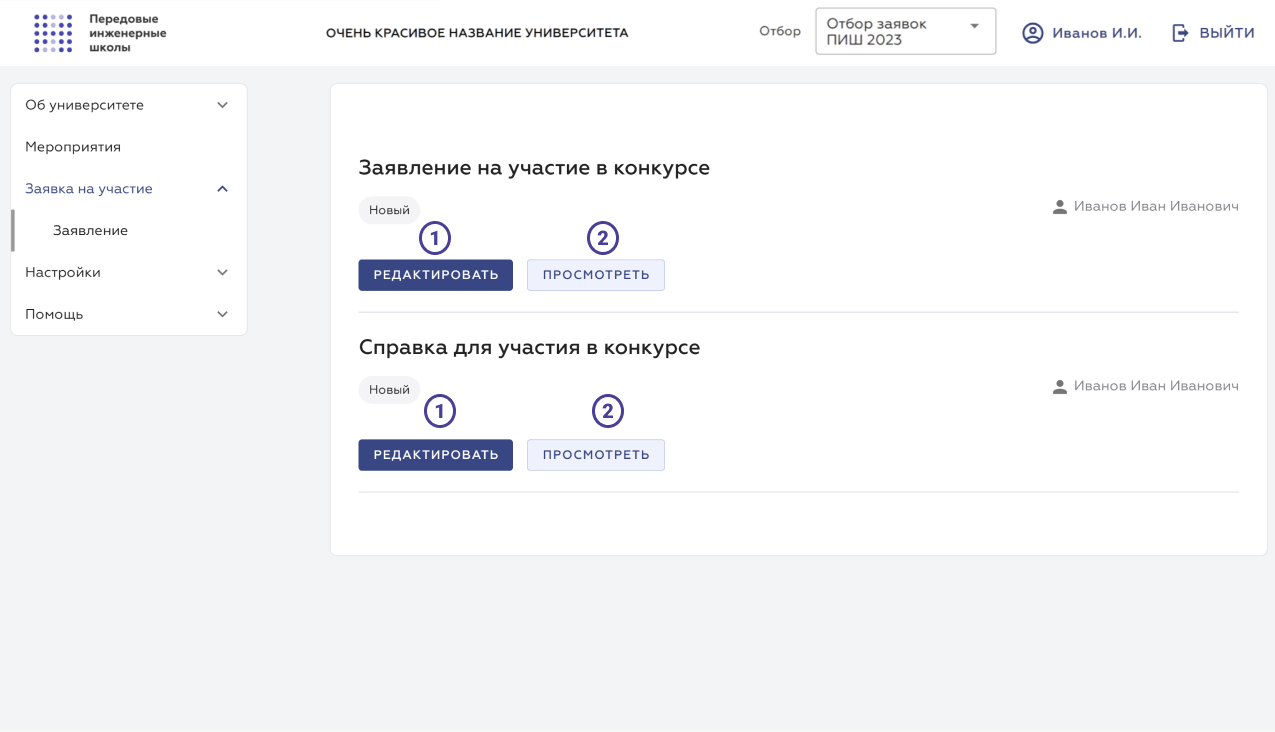
Заявление на участие в конкурсе
Необходимо заполнить все поля на странице. В противном случае вы не сможете сохранить форму.
Редактирование заявления
На странице доступны следующие элементы интерфейса (Рисунок 2):
Блок согласий — позволяет проставить галочки напротив согласий, необходимых для участия в конкурсе.
Блок полей ввода «Размер запрашиваемого гранта» — в блоке пользователю доступны поля ввода с 2024 по 2030 год, в которых необходимо целыми числами указать бюджет в тысячах рублей.
Блок радиокнопок учредителя — позволяет выбрать из двух значений «Орган или организация, осуществляющая функции и полномочия учредителя».
Обратите внимание! Выбор значения «Иная организации или орган государственной власти (государственный орган) и (или) орган местного самоуправления» потребует загрузить дополнительно «Письмо учредителя». Шаблон доступен ниже формы загрузки письма (пункт 4 данного списка).
Шаблон письма учредителя — при нажатии на компьютер пользователя загрузится файл с шаблоном письма учредителя.
Загрузка файла с письмом учредителя — данный элемент позволяет загрузить файл в систему.
Загрузка файла с приказом о назначении руководителя — данный элемент позволяет загрузить файл в систему.
Блок радиокнопок подписанта — позволяет выбрать категорию подписанта всего комплекта документов.
Обратите внимание! В случае выбора «Иное уполномоченное лицо» потребуется подтвердить полномочия сотрудника, дополнительно указав «Тип документа, подтверждающий полномочия», и загрузить копию самого документа (пункты 9 и 10 данного списка).
Поле выбора подписанта — позволяет выбрать подписанта из выпадающего списка пользователей, зарегистрированных в системе.
Выбор типа документа, подтверждающего полномочия — позволяет выбрать тип загружаемого документа из выпадающего списка.
Загрузка файла с копией документа — данный элемент позволяет загрузить файл с в систему.
Чекбокс гарантии предоставления сведений — данный элемент подтверждает, что университет гарантирует достоверность сведений, представленных в заявке.
Кнопка «Сохранить» — при нажатии на кнопку данные страницы сохранятся.
Кнопка «Назад» — при нажатии на кнопку пользователь перейдёт на главную страницу раздела «Заявление».
Рисунок 2 — Страница «Заявление на участие в конкурсе» в режиме редактирования
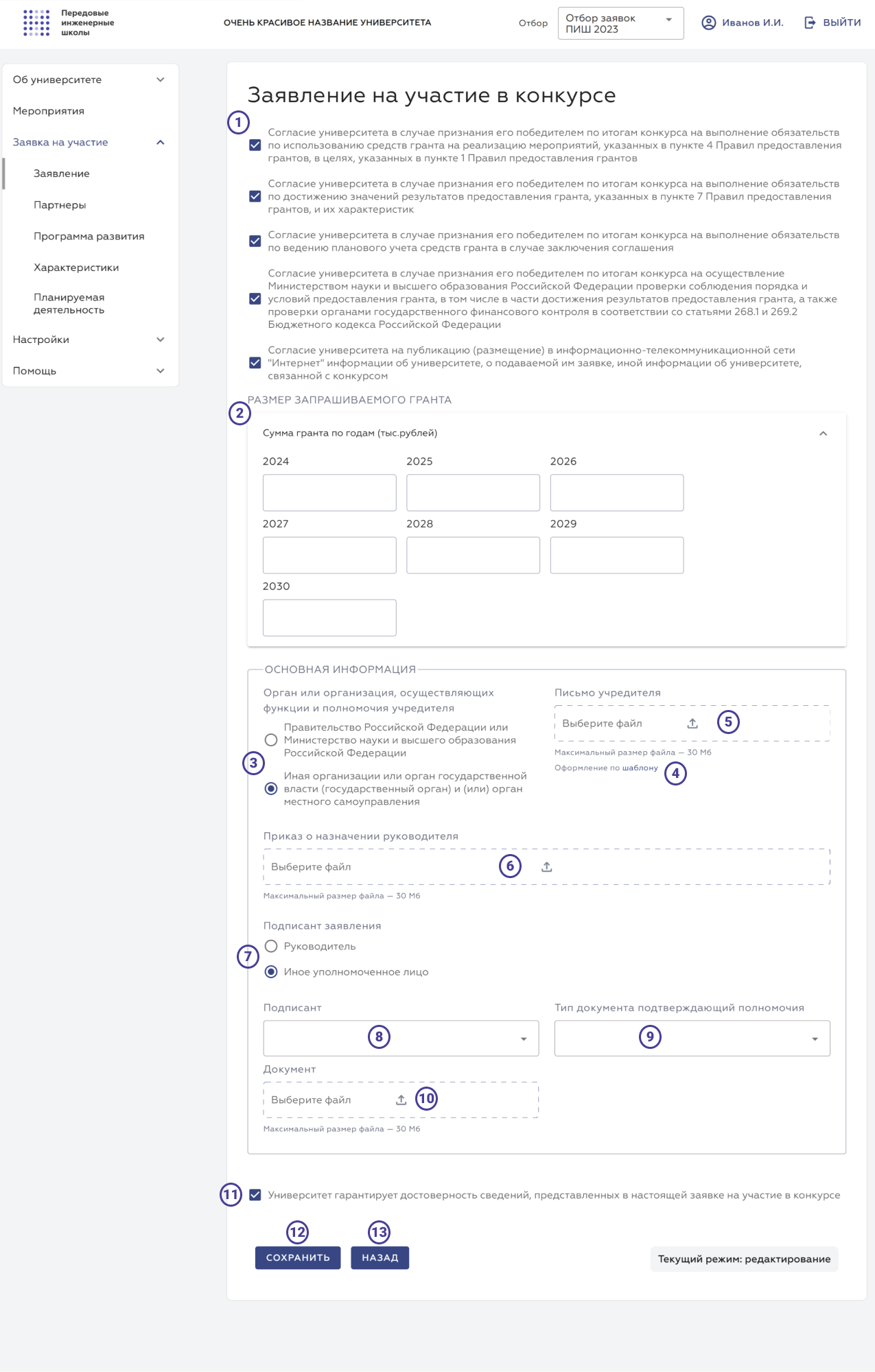
Просмотр заявления
Режим «Просмотр заявления» позволяет просмотреть заполненные поля документа без возможности его редактирования (Рисунок 3).
На странице доступны следующие элементы интерфейса:
- Кнопка «Назад» — при нажатии на кнопку пользователь перейдёт на главную страницу «Заявления».
Рисунок 3 — Страница «Заявление на участие в конкурсе» в режиме просмотра
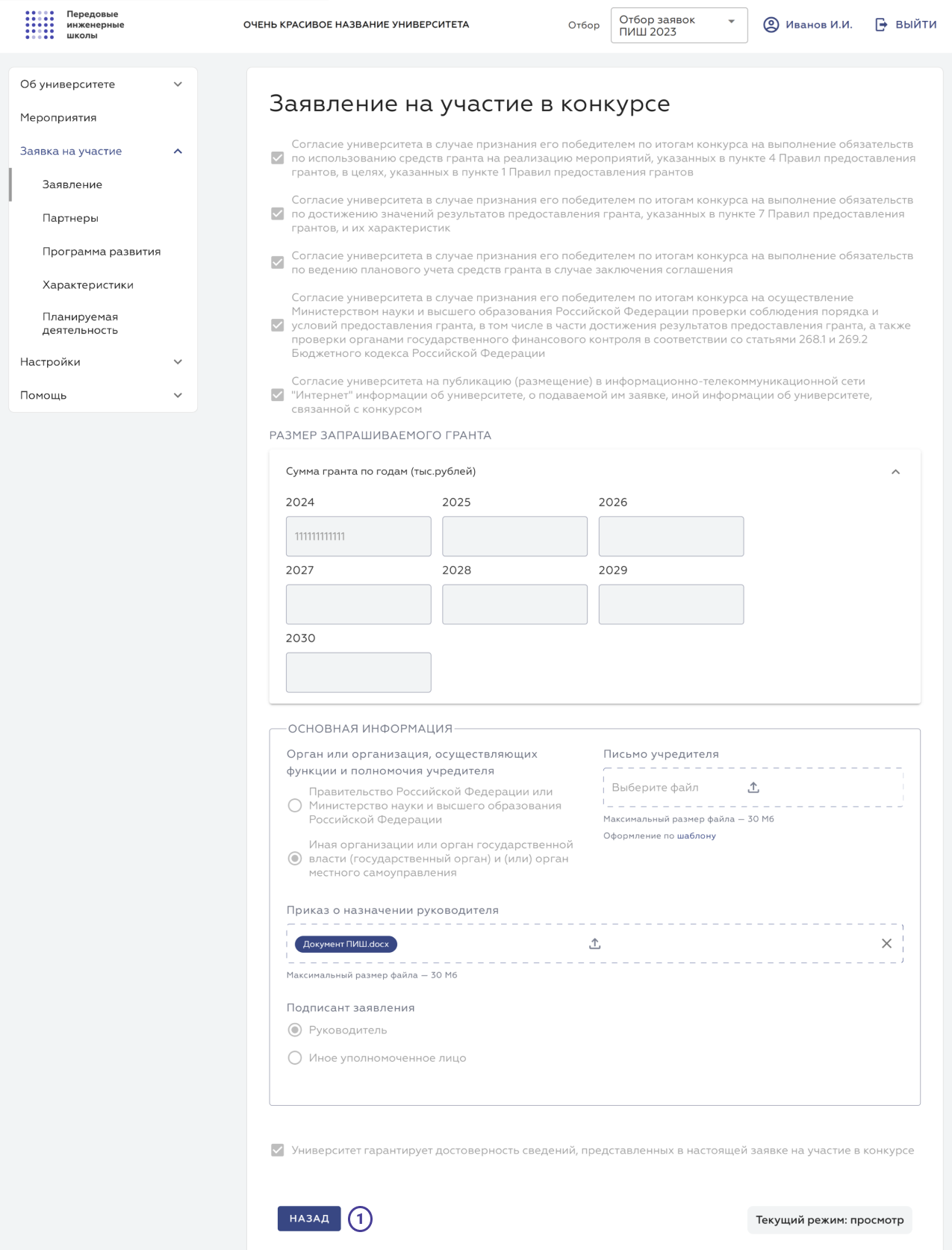
Справка для участия в конкурсе
Редактирование справки
На странице доступны следующие элементы интерфейса (Рисунок 4):
- Блок чекбоксов соответствия критериям — проставляя данные элементы университет подтверждает соответствие критериям, а также даёт гарантию достоверности сведений.
- Загрузка действующей лицензии на осуществление образовательной деятельности – данный элемент позволит загрузить файл документа в систему.
- Загрузка справки по форме КНД 1120101 — данный элемент позволяет загрузить файл документа в систему.
- Чекбокс гарантии предоставления сведений — данный элемент подтверждает, что университет гарантирует достоверность сведений, предоставленных в заявке.
- Кнопка «Сохранить» — при нажатии на кнопку данные страницы сохранятся.
- Кнопка «Назад» — при нажатии на кнопку пользователь перейдёт на главную страницу раздела «Заявление».
Рисунок 4 — Страница «Справка для участия в конкурсе» в режиме редактирования
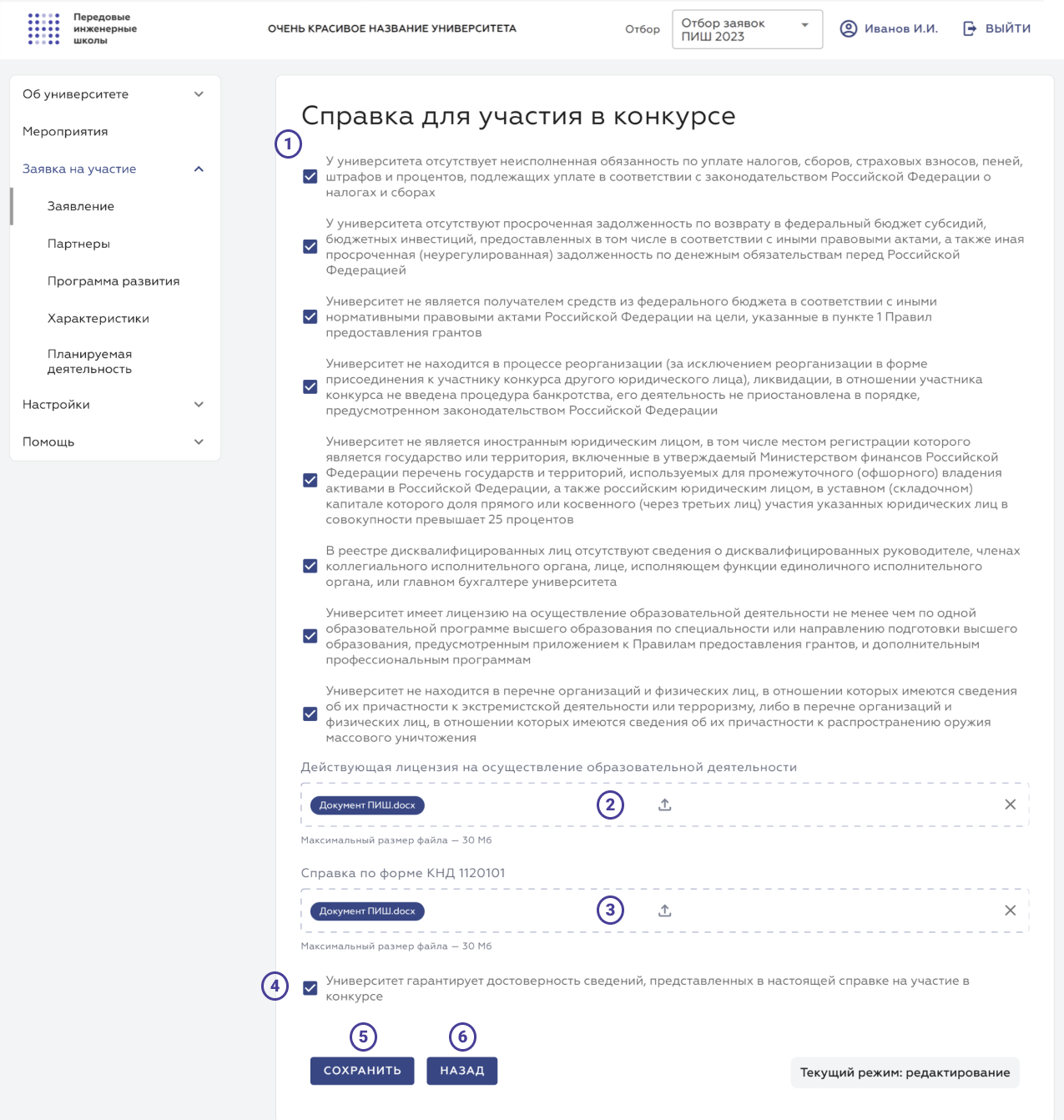
Просмотр справки
На странице доступны следующие элементы интерфейса (Рисунок 5):
- Кнопка «Назад» — при нажатии на кнопку пользователь перейдёт на главную страницу раздела «Заявление».
Рисунок 5 — Страница «Справка для участия в конкурсе» в режиме просмотра
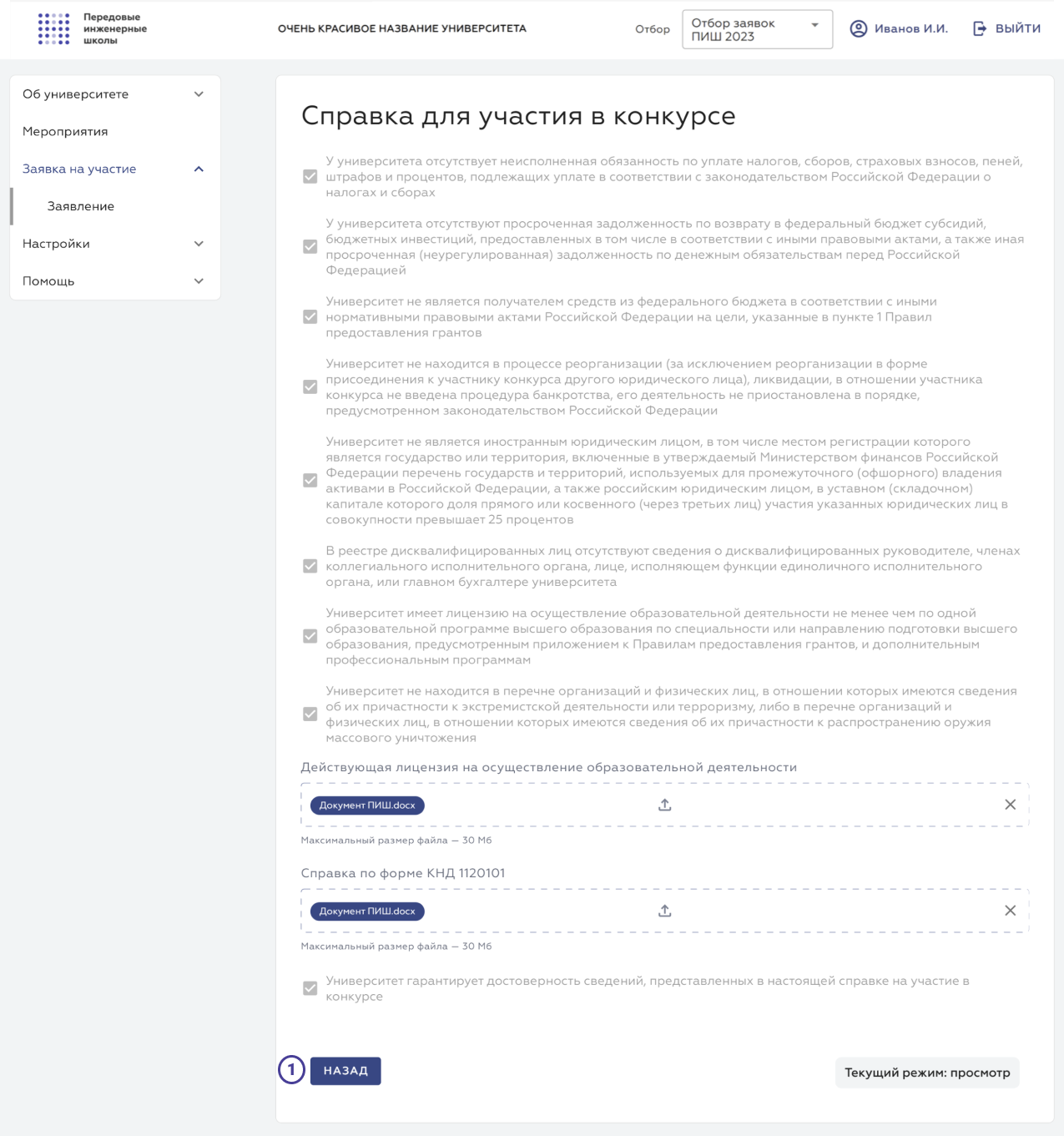
Подписание документов
После успешного заполнения документов «Заявление на участие в конкурсе» и «Справка для участия в конкурсе» пользователю станет доступна кнопка «Перейти к подписанию» ➂ (Рисунок 6).
Рисунок 6 — кнопка «Перейти к подписанию»
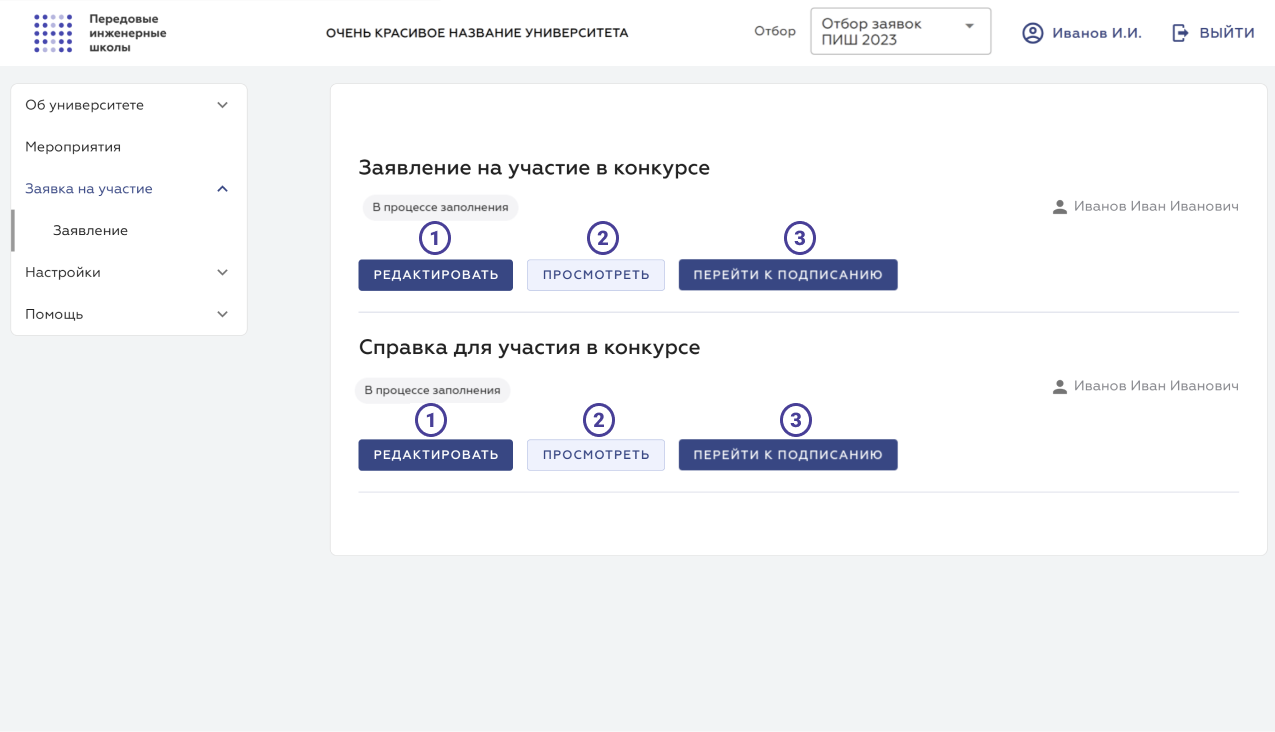
Документ «Справка для участия в конкурсе» необходимо подписать пользователями с ролями «Ректор» и «Главный бухгалтер». Порядок подписания пользователями документа может быть любой.
После нажатия на кнопку «Перейти к подписанию» пользователь перейдет на страницу подписания (Рисунок 7).
На странице будут доступны следующие элементы:
- Поле «Выберите сертификат для подписи» — позволяет выбрать один из сертификатов доступных на локальном компьютере пользователя. Подробнее о настройке «КриптоПро ЭЦП Browser plug-in» можно прочитать по ссылке.
- Кнопка «Подписать» — при нажатии на кнопку произойдёт подписание документа электронной подписью, выбранной в выпадающем списке «Выберите сертификат для подписи» (пункт 1 данного списка).
- Кнопка «Предпросмотр» — при нажатии на кнопку пользователь скачает печатную форму в формате PDF для предварительного просмотра.
- Кнопка «Назад» — при нажатии на кнопку пользователь перейдёт на главную страницу раздела «Заявление».
Рисунок 7 — Страница подписания документов
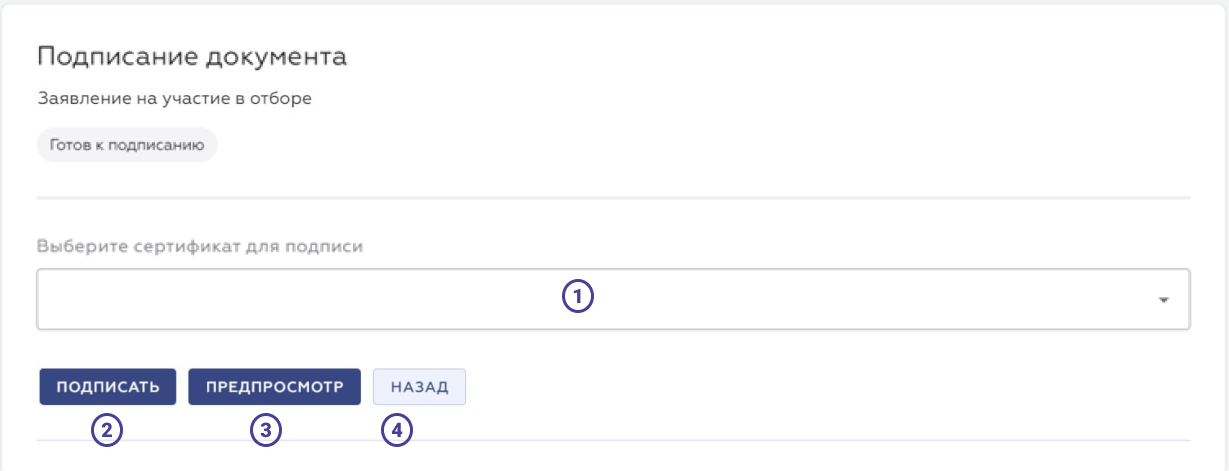
Если имя пользователя в системе не будет совпадать с данными электронной подписи, появится предупреждение.